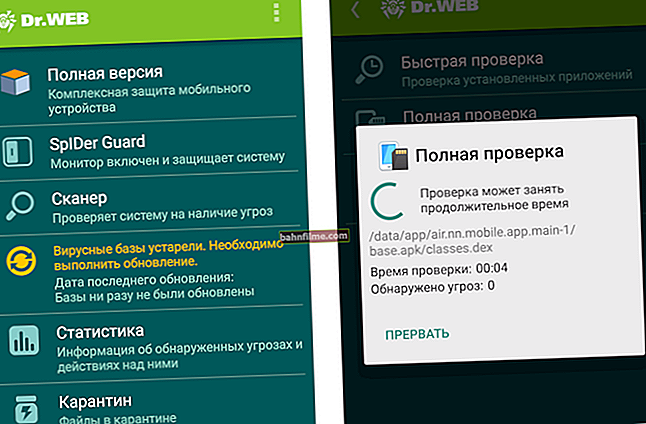Xin chào.
Cách đây không lâu, tôi đã "xử lý" với hoạt động chậm chạp của một máy tính xách tay (lưu ý rằng mô hình được trang bị Intel Core i7-7700HQ hiện đại, tức là một thiết bị khá hiệu quả  ) ... Hóa ra sau đó, lý do tại sao nó chậm lại trong các trò chơi là do công nghệ Turbo Boost bị vô hiệu hóa (có sẵn trên các bộ vi xử lý hiện đại, nó cho phép bạn tăng hiệu suất bộ xử lý trong khi tải) và trình điều khiển không được cập nhật cho cạc video (những "được cung cấp" trong quá trình cài đặt Windows đã được sử dụng).
) ... Hóa ra sau đó, lý do tại sao nó chậm lại trong các trò chơi là do công nghệ Turbo Boost bị vô hiệu hóa (có sẵn trên các bộ vi xử lý hiện đại, nó cho phép bạn tăng hiệu suất bộ xử lý trong khi tải) và trình điều khiển không được cập nhật cho cạc video (những "được cung cấp" trong quá trình cài đặt Windows đã được sử dụng).
Tôi nghĩ rằng nhiều người dùng thiết bị của họ gặp phải vấn đề tương tự (hiệu suất thấp). Trên thực tế, bài viết này chỉ nói về những thông số nào có thể ảnh hưởng đến hiệu suất của máy tính xách tay, cách kiểm tra và thay đổi chúng ...
Tài liệu này phù hợp với các máy tính xách tay hiện đại có CPU Intel Core i3, i5, i7.
*
Những lý do khiến hiệu suất vi xử lý giảm sút. Cách tăng tốc máy tính xách tay
Cài đặt nguồn
Điều đầu tiên tôi khuyên bạn nên làm là chú ý đến nguồn điện. Thực tế là cài đặt mặc định trên hầu hết các máy tính xách tay đều được đặt cho hiệu suất thiết bị "tối ưu" (tức là thường nhằm mục đích tiết kiệm năng lượng, để thiết bị có thể hoạt động lâu hơn trên pin). Trong trường hợp này, nếu nguồn cung cấp năng lượng giảm của bộ xử lý được đặt, chức năng Turbo Boost (sẽ ảnh hưởng nghiêm trọng đến hiệu suất).
Đầu tiên, hãy chú ý đến khay hệ thống: cần có biểu tượng "pin". Bằng cách nhấp vào nó bằng nút chuột trái - bạn có thể thấy một cửa sổ trong đó có thanh trượt "hiệu suất", hãy di chuyển nó đến mức tối đa.

Chế độ ăn
Tiếp theo, bạn cần mở bảng điều khiển, mục "Phần cứng và âm thanh / Nguồn điện". Sau đó, bạn phải chọn sơ đồ cung cấp điện có hiệu suất cao hoặc mở cài đặt của sơ đồ hiện tại (như trong ảnh chụp màn hình bên dưới).

Nguồn cung cấp (có thể nhấp)
Sau đó theo liên kết "Thay đổi cài đặt nguồn nâng cao".

Tùy chọn bổ sung
Tiếp theo, tìm và mở tab "Processor Power Management": đặt trạng thái bộ xử lý tối thiểu và tối đa thành 100% (cả từ pin và từ mạng, ví dụ trong ảnh chụp màn hình bên dưới).

Quản lý nguồn bộ xử lý
Ngoài ra, hãy chú ý đến các trình quản lý điện năng khác nhau đi kèm với trình điều khiển máy tính xách tay của bạn. Ví dụ, Lenovo, Sony và các nhà sản xuất khác cũng có những điều tương tự.

Trình quản lý nguồn máy tính xách tay Lenovo
Turbo Boost không "hoạt động"
Turbo Boost là một công nghệ của Intel tự động tăng tốc độ xung nhịp của bộ vi xử lý khi chịu tải nặng. Từ đó dẫn đến tăng năng suất. Nếu chúng ta "loại bỏ" một số thuật ngữ, nó giống như "tự ép xung thông minh" của CPU.
Vì vậy, điểm mấu chốt là công nghệ Turbo Boost có thể được bộ xử lý của bạn hỗ trợ, nhưng nó có thể không được kích hoạt (không được sử dụng)!Công nghệ này được hỗ trợ bởi bộ vi xử lý Intel Core i5, i7 (và i3 thế hệ thứ 8). Để kiểm tra xem CPU của bạn có hỗ trợ công nghệ này hay không, bạn cần truy cập trang web //ark.intel.com/#@Processors và tìm kiểu bộ xử lý của bạn. Nếu có, bạn sẽ thấy dòng "Max Turbo Frequency" trong thông số kỹ thuật (xem ảnh chụp màn hình bên dưới).
Giúp đỡ! Cách tìm ra mô hình chính xác của CPU của bạn (+ xem thông số kỹ thuật, đặc điểm của nó) - //ocomp.info/kak-uznat-model-protsessora.html
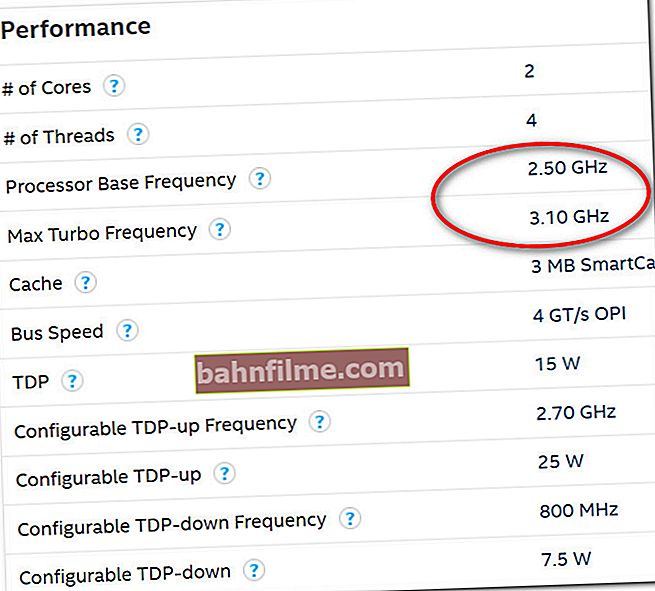
Turbo Boost
Để biết máy tính xách tay của bạn có đang sử dụng công nghệ Turbo Boost hay không, bạn cần cài đặt một trong những công nghệ đặc biệt. tiện ích:
- trên trang web chính thức của Intel có một điều đặc biệt. màn hình, để theo dõi hiệu suất của bộ xử lý (xem ảnh chụp màn hình bên dưới, bên trái). Nếu hiệu suất CPU của bạn vượt quá vạch xanh đậm (dưới 2,5 GHz trong ví dụ), thì Turbo Boost được hỗ trợ. Để thử nghiệm - chạy một số trò chơi / xem phim, v.v.
- CPU-Z - trong cửa sổ chương trình chính (tab CPU), hãy chú ý đến thông số Tốc độ lõi (tần số ở đó sẽ liên tục thay đổi, nhưng tần số tối đa của nó phải đạt đến giá trị mà chúng ta đã thấy trong thông số kỹ thuật CPU, trong cột Tần số Turbo tối đa, tức là 3,1 GHz hoặc 3100 MHz, giống nhau (xem màn hình bên dưới và ở trên)) .

Turbo Boost có hoạt động trên máy tính xách tay không (có thể nhấp được). Theo dõi từ trang web của Intel và tiện ích CPU-Z (bên phải)
Tại sao Turbo Boost có thể không hoạt động (* nếu được CPU của bạn hỗ trợ):
- do cài đặt nguồn (hãy đảm bảo đặt nguồn CPU thành 100%, xem bước đầu tiên trong bài viết);
- thiếu trình điều khiển (tiện ích để tự động cập nhật);
- công nghệ này có thể bị vô hiệu hóa trong BIOS / UEFI (xem ảnh chụp màn hình bên dưới, Chế độ Turbo). Cách vào BIOS

Turbo Boost (UEFI) / Có thể nhấp
Nhiệt độ cao, quá nóng
Một lý do phổ biến khác khiến máy tính xách tay giảm hiệu suất là quá nóng. Thực tế là khi nhiệt độ của bộ xử lý đạt đến một điểm nhất định, nó bắt đầu giảm hiệu suất (để giảm nhiệt độ). Nếu nhiệt độ tiếp tục tăng và đạt đến điểm tới hạn, thiết bị sẽ tắt. Bảo vệ hai cấp hiện đại (bạn có thể đã nghe thuật ngữ này ở đâu đó).
Nhân tiện, nhiệt độ tới hạn của bộ xử lý, khi máy tính xách tay tắt, được chỉ ra trong thông số kỹ thuật trên trang web của Intel (xem cột "Đường giao nhau").

Điểm giao nhau (nhiệt độ, khi đạt đến nhiệt độ, PC sẽ tắt)
Nói chung, nói chung, việc nhiệt độ bộ xử lý vượt quá 70 C.

Bạn có thể tìm hiểu cách tìm ra nhiệt độ hiện tại, nhiệt độ được coi là bình thường và cách xử lý khi quá nhiệt từ bài viết này: //ocomp.info/greetsya-noutbuk.html
Đang tải bởi các ứng dụng không liên quan
Thông thường, khi hiệu suất giảm do thực tế là ngoài trò chơi mà người dùng đã khởi chạy (giả sử), một số ứng dụng "nặng" của bên thứ ba đang chạy trên máy tính xách tay. Không có gì lạ khi người dùng bắt gặp vi-rút khai thác (đã trở nên phổ biến gần đây).
Đầu tiên, tôi khuyên bạn nên mở Quản lý công việc (phím tắt Ctrl + Shift + Esc) và sắp xếp các ứng dụng theo và tải trên PC. Thông thường, khi các quy trình "không thể hiểu được" tải hệ thống (tôi không nói về thực tế là đôi khi CPU được tải, và điều gì - bộ điều phối có thể không hiển thị ...).

Quản lý công việc
Giúp đỡ!

Tôi khuyên bạn nên đọc bài viết về mức CPU có thể được tải mà không có lý do rõ ràng: //ocomp.info/protsessor-zagruzhen-na-100-i-tormozit.html
Ngoài ra, sẽ không thừa để kiểm tra toàn bộ PC để tìm vi-rút và phần mềm độc hại (lưu ý rằng một phần mềm chống vi-rút cổ điển là không đủ cho quy trình này). Để biết cách thực hiện việc này, hãy xem bài viết này: //ocomp.info/esli-antivirus-ne-vidit-virusov.html
Trình điều khiển video và cài đặt đồ họa trò chơi không tối ưu
Bởi vì nhiều người thường không hài lòng với hiệu suất trong trò chơi - một phần phụ riêng biệt của bài báo đã đưa ra chủ đề này.
Hầu hết người dùng không tin rằng chỉ bằng cách thiết lập cài đặt trình điều khiển video và chính trò chơi, bạn có thể tăng đáng kể số FPS. Lưu ý rằng đôi khi FPS tăng 100% hoặc hơn!
Điều đầu tiên tôi khuyên bạn nên tối ưu hóa cài đặt trình điều khiển video của bạn. Những, cái đó. đặt hiệu suất cao nhất và tắt một số "hiệu ứng" (bạn có thể thực hiện việc này nếu đi tới cài đặt trình điều khiển video và kích hoạt chế độ người dùng nâng cao).

Cài đặt đồ họa Intel
Tôi đã có 3 bài viết trên blog của mình về cách thiết lập card màn hình của Intel, AMD, nVidia. Để không lặp lại chính mình, đây là các liên kết:
- AMD - //ocomp.info/kak-uskorit-videokartu-amd-radeon.html
- nVidia - //ocomp.info/kak-povyisit-proizvoditelnost-videokart-nvidia.html
- IntelHD - //ocomp.info/kak-uskorit-videokartu-intelhd-povyishenie-proizvoditelnosti-minimum-na-10-15.html
Ngoài ra, hãy chú ý đến cài đặt đồ họa trong chính trò chơi. Đặc biệt chú ý đến:
- độ phân giải (càng cao, tải trên card màn hình càng lớn, khi nó giảm, số FPS tăng lên);
- chất lượng của đồ họa;
- chi tiết hóa;
- hiệu ứng và đổ bóng (nếu có).

Điều cần tìm khi thiết lập đồ họa trò chơi // sử dụng Civilization IV làm ví dụ
Giúp đỡ!

Tại sao trò chơi chậm lại (ngay cả trên một máy tính mạnh)? Loại bỏ độ trễ và phanh - //ocomp.info/pochemu-tormozyat-igryi.html
Hệ thống không được tối ưu hóa
Và tôi vẫn không thể không lưu ý trong bài viết này rằng bạn có thể tăng một chút hiệu suất của máy tính xách tay bằng cách tối ưu hóa Windows. Theo quy luật, nó bao gồm một số giai đoạn:
- Vô hiệu hóa các dịch vụ: một số trong số chúng đơn giản là không cần thiết đối với nhiều người và chúng lấy đi tài nguyên;
- Dọn dẹp registry, xóa các tập tin rác (theo thời gian, nhiều tập tin rác tích tụ hàng chục GB ảnh hưởng đến hiệu suất);
- Chống phân mảnh ổ đĩa (có liên quan đến HDD, SSD không cần chống phân mảnh);
- Cấu hình khởi động Windows (không có gì bí mật khi các chương trình mới được cài đặt, hệ thống khởi động "mở rộng", và bạn hiếm khi có thể sử dụng nhiều phần mềm khởi động, và sẽ mất thời gian mỗi khi bật PC. Có cần thiết không ?!);
- Cập nhật trình điều khiển cũ;
- Bật hiệu suất // trong cài đặt Windows
- Vô hiệu hóa lập chỉ mục các tệp trên đĩa.

Cách thực hiện tất cả (từng bước và không có rủi ro, "làm hỏng" thứ gì đó được mô tả trong bài viết này: //ocomp.info/super-optimizatsiya-windows-10.html
*
Cho đến nay, trên thực tế, đó là tất cả ...
Tất cả những gì tốt nhất!